Reklama
Google má jednu z naj záviditeľnejších firemných kultúr akéhokoľvek podnikania na svete. Okrem toho oklamané kancelárske priestory, Google je známy jeho veľa výhod a kreativita zameraná na zamestnancov. Čo však robí spoločnosť Google skutočne skvelým miestom pre prácu, je jej duch spolupráce a snaha o tímovú prácu.
Za posledných pár rokov Google študoval návyky 180 tímov. Uskutočnil tiež stovky rozhovorov. Spoločnosť chce pochopiť, čo robí perfektný tím. Ponúka množstvo nástrojov, ktoré ľuďom pomáhajú lepšie pracovať s ostatnými, takže tento cieľ nie je prekvapujúci.
Pozrime sa na niektoré z najviac inšpirujúcich nástrojov spoločnosti Google pre tímovú prácu a preskúmame, ako by mohli zlepšiť vašu spoluprácu v tímoch online.
Gmail je užívateľsky prívetivý poskytovateľ e-mailov, ktorý ponúka 15 GB úložného priestoru na účet. To, čo možno neviete, je to tiež umožňuje spoluprácu prostredníctvom možnosti delegovania Ako poskytnúť Gmail prístup niekomu bez zdieľania heslaVďaka funkcii delegátov služby Gmail môžete niekomu udeliť prístup k svojmu účtu bez odhalenia hesla. Čítaj viac
. Delegáti môžu čítať a odosielať e-maily vo vašom mene pri prístupe k účtu.Túto funkciu nájdete na adrese nastavenie. Potom hľadajte účty v hornej časti.

Nájdite časť, ktorá hovorí Poskytnite prístup k svojmu účtu. Prepínače umožňujú zvoliť konverzáciu ako prečítanú alebo neprečítanú, keď na ňu delegáti kliknú.
Po kliknutí na ikonu zadajte e-mail osoby Pridajte ďalší účet link. Táto akcia pošle delegátovi aktivačný odkaz. Nezabudnite jednotlivcovi povedať, aby sa pripravil do siedmich dní.
Stiahnutie zdarma: Gmail pre Android | iOS
Kalendár Google je vďaka svojim schopnostiam farebného kódovania skvelým spôsobom vizuálne usporiadajte svoj rušný život. Môžete použiť červenú na označenie pracovných povinností a rezervovanie modrej pre zábavné veci.
Nástroj podporuje tiež zdieľanie. Zverejnite niektoré alebo všetky svoje kalendáre, aby ľudia mohli vidieť, kedy máte slobodu.
Chcete zdieľať kalendár iba s jednou osobou? Kliknite na šípku nadol napravo od príslušného kalendára v hlavnom zozname. Potom zvoľte Zdieľajte tento kalendár.
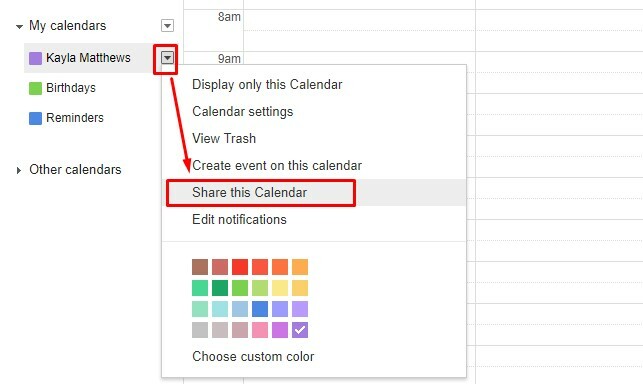
Na ďalšej stránke vyhľadajte Zdieľajte s konkrétnymi ľuďmi area. Potom zadajte e-mailovú adresu osoby.
Kalendáre môžete zdieľať aj s ktorýmkoľvek používateľom internetu. Prejdite späť na ponuku so šípkou nadol a vyberte položku Nastavenia kalendára.
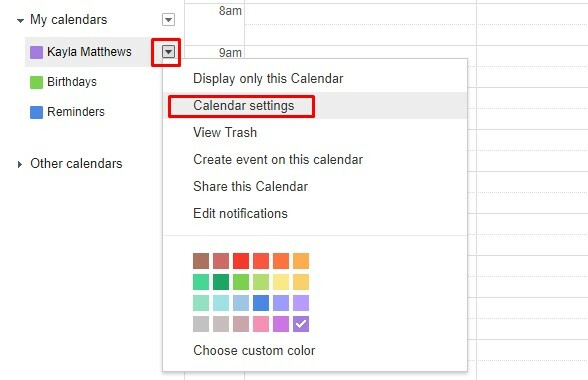
Posuňte zobrazenie nadol na Adresa kalendára kliknite na malú zelené tlačidlo iCal.
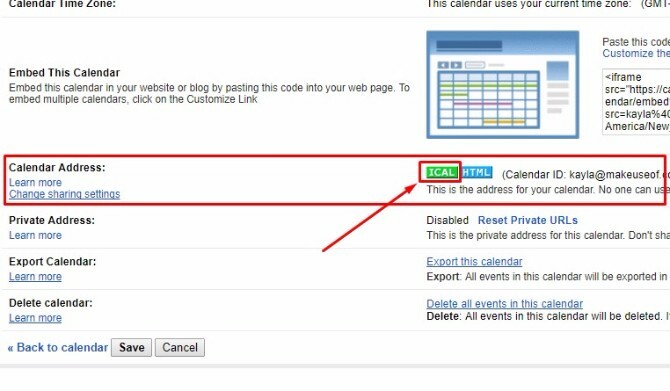
Skopírujte vygenerovanú adresu URL a odošlite ju kolegom, priateľom alebo iným známym. K kalendáru má prístup každý, kto získa odkaz.
Schopnosť zdieľania Kalendára Google je vynikajúca pri plánovaní stretnutí, študijných stretnutí alebo iných aktivít zameraných na spoluprácu. Tiež vás to ušetrí od opakovaného rozprávania ľuďom, že ste zaneprázdnení. Namiesto toho sa môžu pozrieť na kalendár, ktorý s nimi zdieľate.
Stiahnutie zdarma: Kalendár Google pre Android | iOS
Tabuľky Google je tabuľková aplikácia, ktorú môžete súčasne používať s ostatnými.
Výhody ako podmienené formátovanie a vstavané vzorce 4 skripty Google, vďaka ktorým sú Tabuľky Google výkonnejšieTabuľky Google sú úplne vypredané, ale môžu byť ešte výkonnejšie, ak použijete skripty Tabuľiek Google na vylepšenie jej funkcií. Čítaj viac ušetrite čas pre vás a spolupracovníkov. Môžete dokonca vidieť, ako iní ľudia robia úpravy v reálnom čase.
Chcete poslať upozornenie spolupracovníkovi v hárku? Stačí kliknúť pravým tlačidlom myši a vybrať Vložte komentár, potom napíšte znamienko plus poslať oznámenie spolupracovníkovi pomocou jeho e-mailovej adresy.
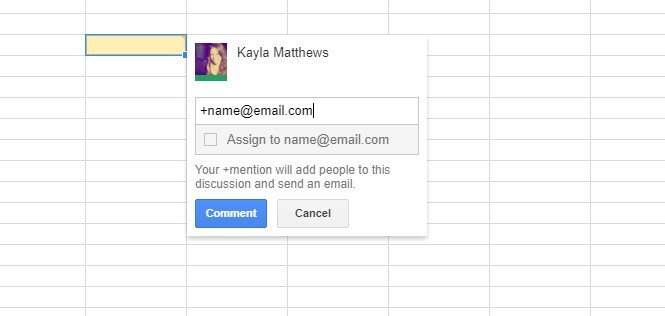
Keďže Tabuľky Google ukladajú zmeny automaticky, nemusíte mať strach zo straty práce. Ak potrebujete zobraziť zoznam zmien a zodpovedných ľudí, môžete sa pozrieť na históriu revízií.
Ak chcete rýchlo zobraziť históriu revízií, stačí kliknúť na poznámku v hornej časti listu, ktorá hovorí o vykonaní poslednej úpravy.
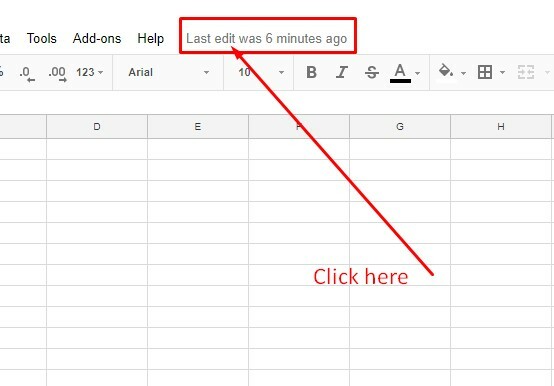
Pred zdieľaním tabuľky sa uistite, že každý spolupracovník má účet Google. Potom kliknite na ikonu Tlačidlo Zdieľať v pravom hornom rohu.
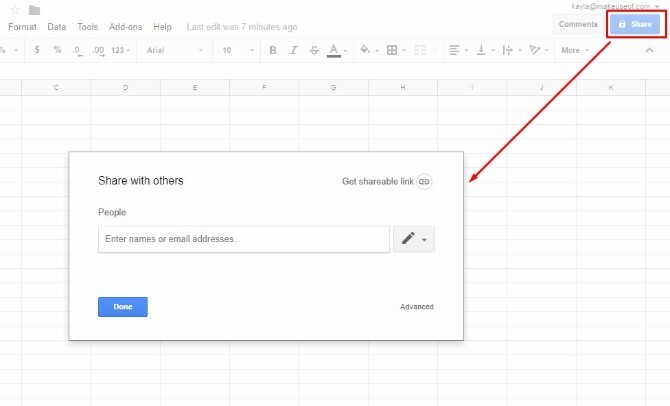
Pridajte e-mailové adresy ľudí, ktorým chcete získať prístup do tabuľky. Potom kliknite na ikonu ceruzky. Vaša posledná akcia umožňuje určiť, či ľudia môžu list zobraziť, upraviť alebo urobiť oboje. Prípadne môžete vytvoriť iba odkaz na zdieľanie.
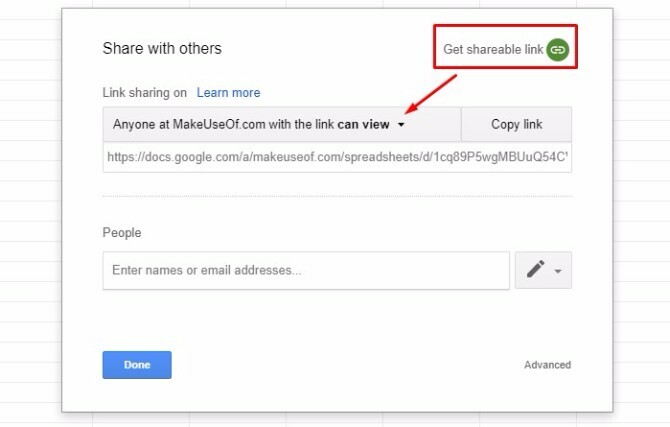
V takomto prípade si vyberte povolenia na prezeranie a úpravy a môžete správu zoskupiť alebo poslať e-mailom odkaz svojmu tímu.
Stiahnutie zdarma: Tabuľky Google pre Android | iOS
Aplikácia Dokumenty Google dokonale pracuje na tom, aby ste spojili hlavu so spoluhráčmi.
Používajte ho pri písaní zoznamov úloh, pri brainstormingoch pre projekty alebo čokoľvek iné, čo je lepšie so vstupmi od ostatných.
Pri prezeraní dokumentu venujte pozornosť farebným ikonám označeným vlajkami s menami ľudí. Povedia vám, kto je zodpovedný za vykonanie zmien.
Spolupracovník si tiež môže robiť poznámky, aby objasnil dôvody úprav a položil otázky. Ako to robíš?
Uhádli ste - postupujte podľa rovnakých krokov, ktoré sú uvedené v sekcii Tabuľky Google vyššie. Jediným rozdielom je, že budete musieť zvýrazniť nejaký text, aby ste mohli vložiť svoj komentár do dokumentu.
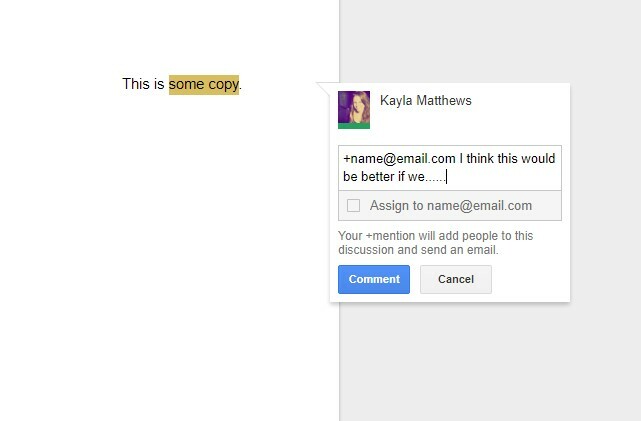
Zdieľajte dokument s ľuďmi pomocou rovnakého postupu, aký sa používa v Tabuľkách Google. Môžete tiež použiť možnosť odkazu na zdieľanie v rohu poľa na zdieľanie.
Stiahnutie zdarma: Dokumenty Google pre Android | iOS
Myslite na Google Keep ako krásne základný nástroj na riadenie projektov.
Funguje na miniaplikáciách pre Android a iOS a vášho obľúbeného webového prehľadávača. Spoľahnite sa na Google Keep ako miesto pre poznámky, kresby, zoznamy, obrázky a zvukové klipy. Môžete dokonca zdieľajte svoje poznámky Keep s inými aplikáciami v telefóne.
Môžete tiež pripnúť dôležité poznámky na začiatok stránky Keep, nastaviť pripomenutie dôležitých poznámok a ľahko exportovať poznámky do Dokumentov Google.
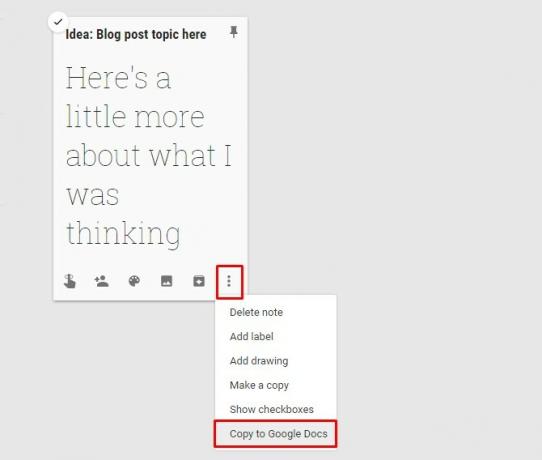
Začnite zdieľať vyhľadaním Ikona spolupracovníka. Vyzerá to ako hlava a plecia osoby so znamienkom plus vľavo. Odtiaľ môžete zdieľať obsah s niekým menom alebo e-mailom.
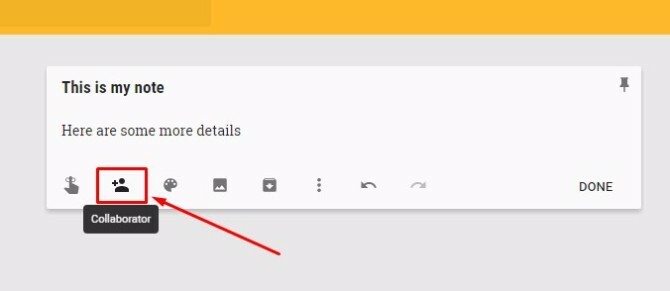
Ak chcete zdieľať poznámky s viacerými ľuďmi naraz, môžete vytvorte skupinu rodín Google až pre šesť používateľov služby Google Keep.
Aby ste túto funkciu mohli využívať, musíte si tiež vytvoriť Rodiny Google zodpovednosti. Ako tvorca rodinnej skupiny môžete prevziať úlohu rodinného manažéra. Potom môžete zdieľať materiál Google Keep so svojou rodinnou skupinou.
Stiahnutie zdarma: Google Keep for Android | iOS | chróm
Pripravujete sa na skupinovú prezentáciu? Vyhnite sa nekonečným telefonátom a e-mailom o tom, ako postupovať, a namiesto toho spolupracujte so službou Prezentácie Google. Vyberte atraktívnu šablónu 7 miest, kde môžete rýchlo nájsť krásne prezentačné šablónyTýmito online zdrojmi sa končí vyhľadávanie šablón prezentácie na poslednú chvíľu. Tieto webové stránky so šablónami pokrývajú aplikácie PowerPoint aj Prezentácie Google. Čítaj viac aby ste ušetrili čas na návrh. Dajte svojim slovám pop so stovkami možností písma.
Rovnako ako Dokumenty a Tabuľky Google, aj tento sprostredkovateľ spolupráce umožňuje okamžitú editáciu akoukoľvek autorizovanou osobou. Jednoducho postupujte podľa už známeho postupu udeľovania privilégií a vyhľadajte modrú farbu zdieľam Tlačidlo. Je to v pravom hornom rohu obrazovky.
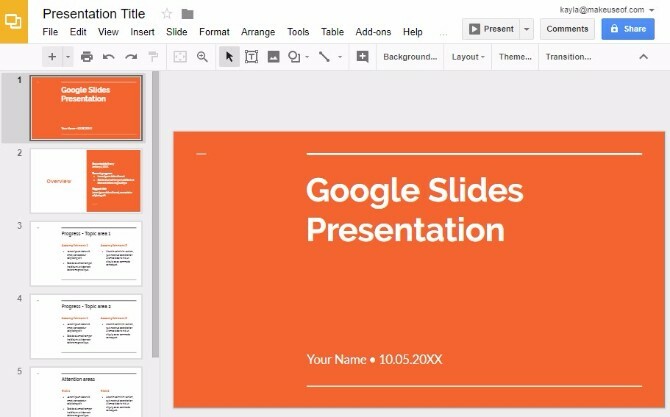
Prezentácie Google sa pekne hrajú aj s programom Microsoft PowerPoint. Snímky PowerPoint môžete importovať a upravovať pomocou nástroja na tvorbu snímok Google. Konvertuje súbory programu PowerPoint na Prezentácie Google.
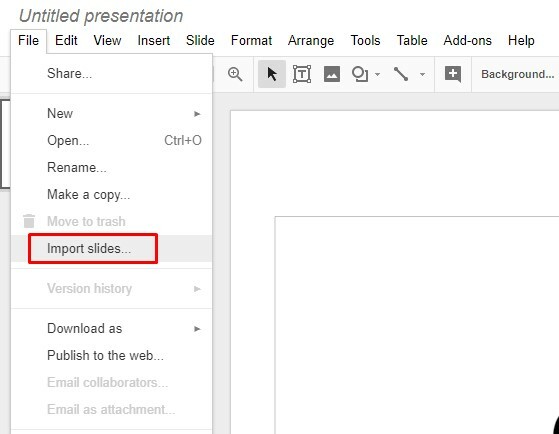
Stiahnutie zdarma: Prezentácie Google pre Android | iOS
Google Hangouts je aplikácia na odosielanie správ. Skúste to hovoriť naraz s jednou osobou prostredníctvom textu alebo až 150 osôb.
Môžete tiež začať videohovor s až 10 ľuďmi. Kliknutím na ikonu spustíte novú konverzáciu znamienko plus. Potom pridajte ľudí podľa mena, e-mailovej adresy alebo telefónneho čísla. Nakoniec vyberte, či chcete konverzáciu založenú na správach alebo videohovor.
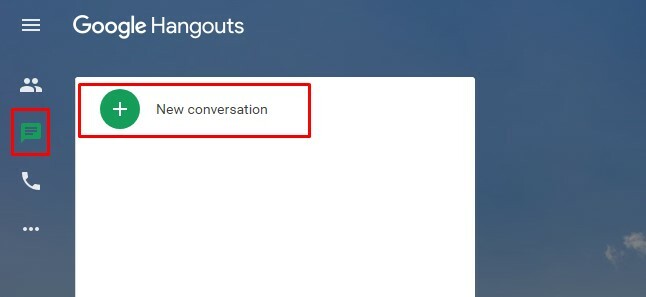
Kliknutím na ikonu osoby a výberom umožnite ďalším ľuďom pripojiť sa Pridať ľudí. Potom postupujte rovnako ako pri vytváraní rozhovoru.
Môžete tiež chcieť pomenovať konverzáciu, takže niet pochýb o témach diskusie. Urobíte to tak, že kliknutím na ikonu ozubeného kolieska v hornej časti chatovacej miestnosti otvoríte nastavenia hangoutu. Potom nájdite Názov hangoutu a zadajte niečo popisné.
Existujú veľa ďalších trikov, ktoré môžete implementovať aby boli Hangouty použiteľnejšie. Ak sa vám služba Hangouts nezdá byť tou správnou voľbou pre pracovný rozhovor, uveďte voľný alebo skrúteniu strela. tady naše porovnanie Slack verzus Twist ktoré vám pomôžu nájsť tú správnu aplikáciu na četovanie.
Stiahnutie zdarma: Stretnutia Google pre Android | iOS
Môžete získať všetky vyššie uvedené nástroje na vylepšenie svojho tímového úsilia bez akýchkoľvek nákladov disk Google. Ak však spolupracujete z obchodných dôvodov, platíte za Suite G môže byť lepším nápadom.
G Suite je balené riešenie spoločnosti Google pre organizácie všetkých typov. Ponúka všetky vyššie uvedené nástroje a niekoľko ďalších. V podstate vám umožňuje prístup ku všetkým nástrojom, o ktorých sme v tomto príspevku diskutovali, z jedného miesta.
Verzia G Suite na Disku Google má centrálny administratívny panel s funkciami na zabránenie strate údajov. Tiež sa môže pochváliť funkciou vyhľadávania pomocou strojového učenia, ktorá pomáha ľuďom rýchlejšie nájsť súbory.
Môžete tiež vytvoriť tímovú jednotku. Na rozdiel od obsahu v bežnom účte Disku tím vlastní materiály, a nie jednotlivcov.
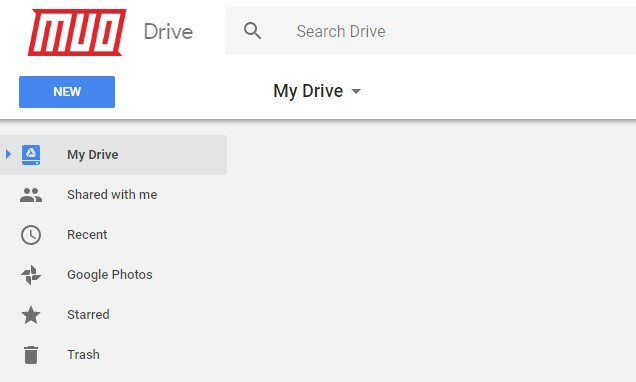
To znamená, že ak niekto odíde, súbory zostanú na mieste, kde sú, aby váš tím mohol pokračovať v práci. Pravým tlačidlom myši kliknite na súbor a prejdite na Pridať hviezdičku označiť ho ako dôležité, aby ho ľudia mohli nájsť neskôr.
Po ukončení dvojtýždňovej bezplatnej skúšobnej verzie zaplatíte mesačnú sumu za používateľa na základe úrovne. Najzákladnejší balík neobsahuje neobmedzené úložisko. verzia balíka G Suite pre tímy stojí 10 dolárov mesačne na používateľa.
Nákup G Suite: 5 až 25 dolárov mesačne na používateľa na základe vybraného balíka po dvojtýždňovej bezplatnej skúšobnej verzii.
Aké nástroje Google začnete používať viac?
Oboznámenie sa s týmito nástrojmi je jednoduché. Je to preto, že proces vykonávania určitých úloh (napríklad zdieľanie dokumentov) je v aplikáciách rovnaký. Aj keď teraz máte potrebné odkazy na mobilné aplikácie, všetky nástroje fungujú vo webových prehľadávačoch. Väčšina vám dokonca umožňuje pracovať samostatne alebo s ostatnými, dokonca aj bez pripojenia na internet.
S toľkými profesionálnymi nástrojmi, ktoré sú k dispozícii (zadarmo!), Nie je žiadna ospravedlnenie byť úžasný tím 6 najlepších bezplatných nástrojov na online stretnutie, ktoré spolupracujú s vaším tímomMalé tímy na spoluprácu nepotrebujú drahé podnikové aplikácie. Tu je šesť fantastických nástrojov, pomocou ktorých môžete spravovať údaje svojho tímu, komunikáciu a ďalšie. Zadarmo. Čítaj viac .
Kayla Matthews je vedúcou spisovateľkou spoločnosti MakeUseOf, ktorá sa venuje technikám streamovania, podcastom, aplikáciám produktivity a ďalším.


